

Le tableau que nous réalisons dans Word est trop long Même lorsqu'il occupe plusieurs pages ou plus, nous ajouterons le même en-tête à chaque page. Dans ce cas, ce sera plus. pratique pour nous de lire et de visualiser.
Voyons comment afficher l'en-tête du tableau sur chaque page :
1. Tout d'abord, cliquez sur n'importe quelle cellule de la première ligne du tableau et laissez. le curseur Reste sur la première ligne.
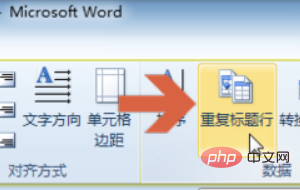
2. À ce moment, l'onglet "Mise en page" apparaîtra au-dessus du mot, cliquez pour ouvrir l'onglet "Mise en page".
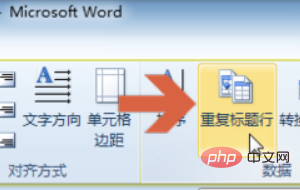
3. Laissez le curseur rester sur la première ligne et cliquez sur le bouton "Dupliquer la ligne de titre" dans l'onglet Mise en page.
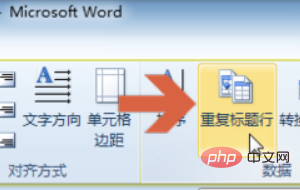
4. Si le curseur ne reste pas sur la première ligne, le bouton "Dupliquer la ligne de titre" dans l'onglet de mise en page sera gris et ne pourra pas être cliqué.
5. Après avoir cliqué sur le bouton « Répéter la ligne de titre », la même ligne de titre apparaîtra dans la première ligne de chaque page du tableau affiché sur deux pages.
Pour des articles plus techniques liés à Word, veuillez visiter la colonne Tutoriel Word pour apprendre !
Ce qui précède est le contenu détaillé de. pour plus d'informations, suivez d'autres articles connexes sur le site Web de PHP en chinois!
 Cache mybatis de premier niveau et cache de deuxième niveau
Cache mybatis de premier niveau et cache de deuxième niveau
 Que faire si votre adresse IP est attaquée
Que faire si votre adresse IP est attaquée
 Solution au problème selon lequel l'entrée n'est pas prise en charge au démarrage de l'ordinateur
Solution au problème selon lequel l'entrée n'est pas prise en charge au démarrage de l'ordinateur
 Quelle est la balise article utilisée pour définir ?
Quelle est la balise article utilisée pour définir ?
 Introduction aux fonctions d'entrée en langage C
Introduction aux fonctions d'entrée en langage C
 Comment utiliser la fonction de classement
Comment utiliser la fonction de classement
 Win10 suspend les mises à jour
Win10 suspend les mises à jour
 Comment définir la largeur du jeu de champs
Comment définir la largeur du jeu de champs
 Explication détaillée de setinterval
Explication détaillée de setinterval